受注内容の確定方法についてご案内します。
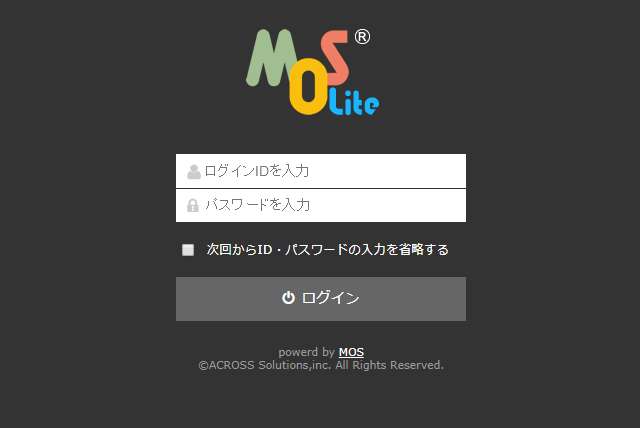
MOSLiteをお申し込み後にご案内させていただく「管理画面アクセス情報」に記載してあるURLへアクセス後、 「ログインID」、「パスワード」を入力してログインしてください。
管理画面アクセス情報がご不明の場合はお問い合わせください。
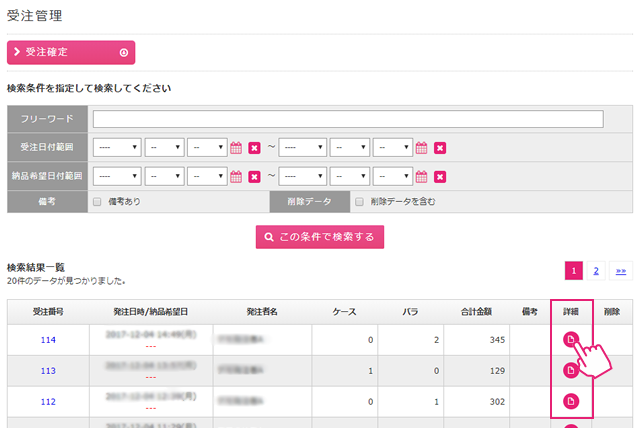 ※画像の一部にMOSの画像を使用しております。操作方法に違いはありません。
※画像の一部にMOSの画像を使用しております。操作方法に違いはありません。
受注一覧は「受注管理」メニューからご確認できます。一覧の「詳細」ボタンを選択することで、受注内容の詳細が確認できます。
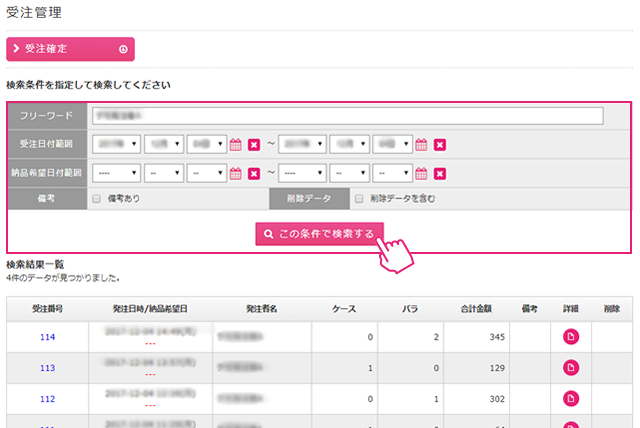 ※画像の一部にMOSの画像を使用しております。操作方法に違いはありません。
※画像の一部にMOSの画像を使用しております。操作方法に違いはありません。
受注確定の際は指定がなければ全件確定処理がおこなわれます。特定の受注内容のみを確定する場合は 検索による絞り込みをおこなってください。
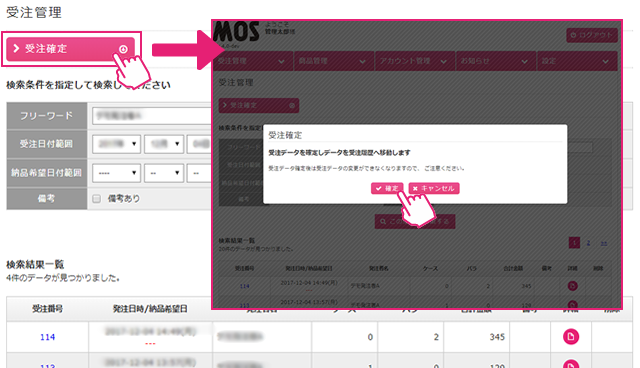 ※画像の一部にMOSの画像を使用しております。操作方法に違いはありません。
※画像の一部にMOSの画像を使用しております。操作方法に違いはありません。
受注確定処理は「受注確定」ボタンを選択することでおこなわれます。 データはCSVデータとしてダウンロードが開始されますので、 ファイルをダウンロードしてご利用ください。
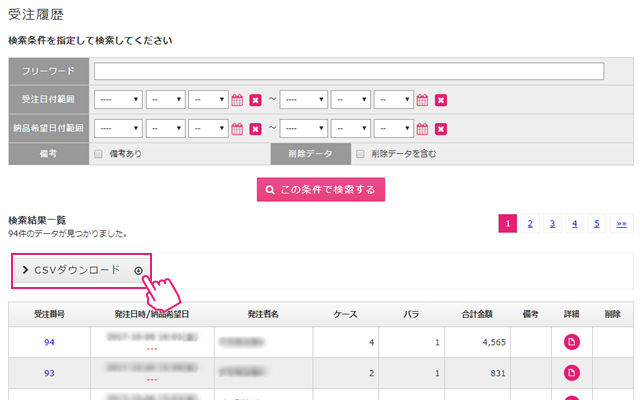 ※画像の一部にMOSの画像を使用しております。操作方法に違いはありません。
※画像の一部にMOSの画像を使用しております。操作方法に違いはありません。
受注履歴は「受注管理」-「受注履歴」メニューからご確認できます。「受注管理」と同様に、データをダウンロードしたい範囲を指定し 「CSVダウンロード」を選択することでデータがダウンロードできます。
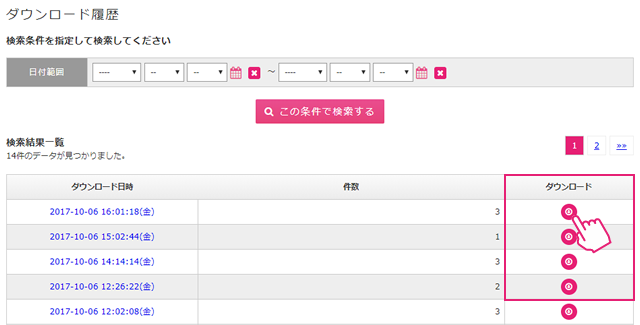
過去にダウンロードをおこなったデータを再度ダウンロードする際は「受注管理」-「ダウンロード履歴」メニューからご確認できます。 データのダウンロードをおこないたい日付の「ダウンロード」を選択してください。
受付時間:平日9:00~18:00(土、日、祝日を除く)